لا يمكن للنظام الكتابة إلى الجهاز المحدد ، خطأ 0x0000001D
إذا واجهت النظام لا يمكنه الكتابة إلى رسالة خطأ الجهاز المحدد على جهاز(The system cannot write to the specified device) Windows 10 الخاص بك ، فإن هذا المنشور يهدف إلى مساعدتك في حل المشكلة بأنسب الحلول.
عندما تواجه هذا الخطأ ، ستظهر لك نافذة منبثقة على جهازك ويتم عرضها مع رسالة الخطأ التالية:
0x0000001D ، ERROR_WRITE_FAULT ، لا يمكن للنظام الكتابة إلى الجهاز المحدد.
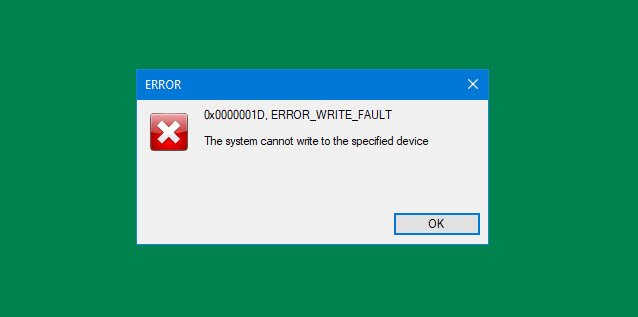
رمز ERROR_WRITE_FAULT 0x0000001D
إذا كنت تواجه هذه المشكلة ، فيمكنك تجربة الحلول الموصى بها أدناه بدون ترتيب معين ومعرفة ما إذا كان ذلك يساعد في حل المشكلة.
- قم بتشغيل ChkDsk
- قم بتشغيل فحص SFC
- قم بتشغيل مستكشف (Devices)أخطاء (Troubleshooter)الأجهزة(Hardware) والأجهزة
- امسح مجلد Temps
- قم بتعيين(Assign Full Control) أذونات التحكم الكامل على محرك الأقراص
دعنا نلقي نظرة على وصف العملية المتضمنة فيما يتعلق بكل حل من الحلول المدرجة.
النظام لا يستطيع الكتابة الى الجهاز المحدد
1] تشغيل ChkDsk
قم بتشغيل ChkDsk(Run ChkDsk) وتحقق من جميع محركات الأقراص بحثًا عن أخطاء القرص عن طريق تشغيل الأمر التالي في موجه أوامر غير مقيد:
chkdsk /r
أعد التشغيل ومعرفة ما إذا كان هذا يساعدك.
2] قم بتشغيل فحص SFC
يتطلب هذا الحل إجراء فحص مدقق ملفات النظام ومعرفة ما إذا كان ذلك يساعدك.
3] قم بتشغيل (Run)مستكشف (Devices)أخطاء(Troubleshooter) الأجهزة والأجهزة(Hardware)
يمكنك تشغيل مستكشف أخطاء الأجهزة والأجهزة ومصلحها ومعرفة ما إذا كان المعالج يصحح أي مشاكل في الجهاز.
4] امسح مجلد Temp
لمسح مجلد Temp على جهاز الكمبيوتر الخاص بك ، قم بما يلي:
- اضغط على Windows key + R لاستدعاء مربع الحوار Run.
- في مربع الحوار Run ، اكتب t emp ثم اضغط على Enter.
- اضغط على CTRL + A لتحديد جميع الملفات والمجلدات.
- ثم اضغط على مفتاح DELETE(DELETE key) بلوحة المفاتيح أو انقر بزر الماوس الأيمن فوقها ، ثم المس أو انقر فوق حذف(Delete) .
- إذا تم إخطارك بأن بعض الملفات أو المجلدات قيد الاستخدام ، فحدد تخطي(Skip) .
بدلاً من ذلك ، يمكنك إزالة الملفات المؤقتة والملفات غير المرغوب فيها على نظام التشغيل Windows 10 عن طريق تشغيل Disk Cleanup(running Disk Cleanup) .
بعد ذلك ، تحقق من حل المشكلة المطروحة. إذا لم يكن كذلك ، فتابع إلى الحل التالي.
5] تعيين أذونات التحكم الكامل على محرك الأقراص(Assign Full Control)
نظرًا لأن رسالة الخطأ تشير إلى أن النظام لا يمكنه الكتابة إلى جهاز محدد ، فمن المحتمل أن تكون مشكلة إذن. في هذه الحالة ، يمكنك تعيين إذن تحكم كامل(assign full control permission) لمحرك الأقراص ومعرفة ما إذا كان ذلك يعمل أم لا.
أتمنى أن يساعدك هذا!
Related posts
Fix Application Load Error 5:0000065434 على ويندوز 10
Fix Bdeunlock.exe Bad image، System Error أو عدم الاستجابة أخطاء
Fix Microsoft Store Error 0x87AF0001
Install Realtek HD Audio Driver Failure، Error OxC0000374 على Windows 10
Fix Application Error 0xc0150004 على Windows 11/10
Fix Windows Upgrade Error 0xC1900101-0x4000D
كيفية إصلاح خطأ Bad Image 0xC000012F في نظام التشغيل Windows 10
Fix WpnUserService.dll Error على Windows 11/10
كيفية إصلاح Runtime Error 217 على نظام التشغيل Windows 10
فشل System Image Backup - أخطاء 0x807800C5 و 0x80070020
تعذر تنفيذ Request بسبب I/O device (0x8078012D)
Fix Error 0xc00000e9 في Windows 11/10
Home Sharing لا يمكن تنشيطها، Error 5507 في Windows 10
كانت هناك مشكلة في تشغيل هذه الأداة، رمز Error 0x80080005 - 0x90018
ونحن لا يمكن أن تتحرك التطبيق، Error كود 0x80073cf4 على نظام التشغيل Windows 10
Web apps HTTP Error 503 و WAS event 5189 على نظام التشغيل Windows 10
Fix Error 0xC00D3E8E، تتم قراءة العقار فقط على Windows 11/10
كيفية إصلاح Windows Installer Error 1619؟
Fix Windows Defender Error 0x800b0100 على ويندوز 10
Fix Error Code 19، لا يمكن ل Windows بدء هذا hardware device
